FileVault Encryption er en standardmetode til at kryptere startdisken på Mac fra uautoriseret adgang. Når din Mac er vågen og tilsluttet vekselstrømmen, er FileVault til Mac i stand til at oprette en automatisk kryptering i baggrunden.
Hvad er FileVault-diskkryptering? Hvordan bruges det indbyggede krypteringsprogram til at beskytte dataene på din MacBook? Vil programmet beskytte alle filerne på din Mac? Hvis du har nogen spørgsmål om det fremragende værktøj på Mac, skal du lære flere detaljer fra artiklen.

Selv hvis du har brugt MacBook et stykke tid, er du måske ikke rigtig sikker på, hvad den er før. Her er den ultimative gennemgang af den FileVault-diskkryptering, du bør kende.
FileVault Encryption er den indbyggede krypteringsteknologi til Mac. Det blev introduceret med 10.3 Panther i 2003, som kun var i stand til at beskytte dit hjemmekatalog. FileVault2 frigivet i 2011 med 10.7 Lion, som kan kryptere hele indholdet på startdrevet. Når din computer er slukket, kan de krypterede data ikke gendannes uden adgangskoden.
Desuden giver krypteringsteknologien dig også mulighed for at udslette dit drev eksternt ved hjælp af Find min Mac, hvis din computer blev stjålet. Selv hvis din harddisk blev fjernet fra din Mac, ville de krypterede data være krypterede og uleselige.
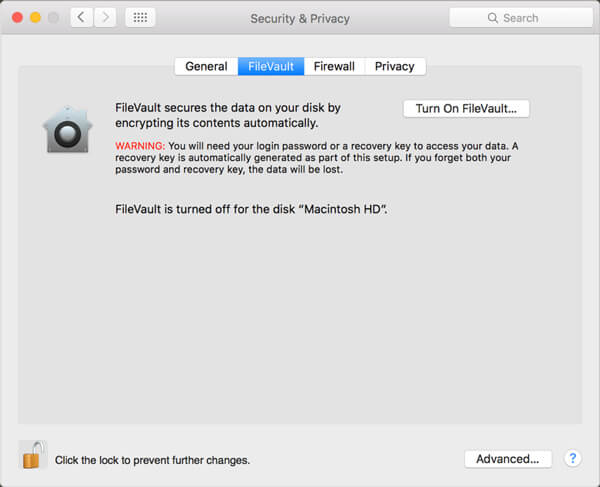
FileVault-diskkryptering bruger en krypteringsteknologi kaldet XTS-AES-128-kryptering med en 256-bit nøgle. Det er sikkert, og endda typisk bærbar tyv kan ikke bryde krypteringen. Hvis du brugte din Mac til at få adgang til følsomme data eller beskytte dine oplysninger mod at falde i den forkerte hånd, er FileVault Encryption en god mulighed.
Det tilføjer et kompleksitetslag til din maskine ved at håndhæve en adgangskode. Når du har problemer med at holde styr på adgangskoder, skal du overveje strategien, og hvis det er værd at bruge.
På den anden side er FileVault-kryptering ikke egnet til alle Mac-computere, især til den gamle version af MacBook, når du først har aktiveret FileVault 2, vil der være en negativ indvirkning på I / O-ydelsen på cirka 20% -30% af moderne CPU'er .
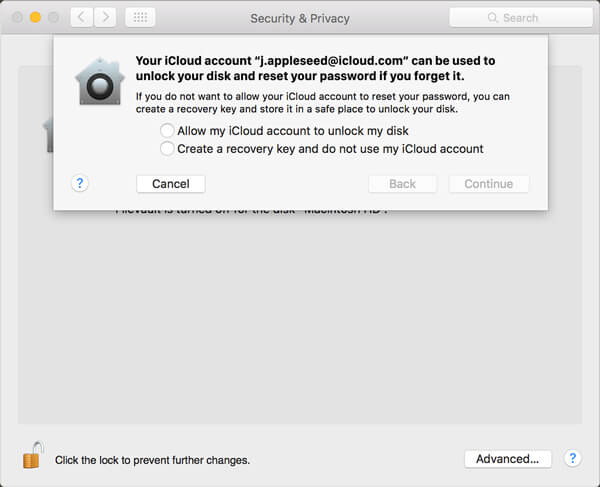
Ligesom nævnt ovenfor, når du skal aktivere FileVault-kryptering for at beskytte de private filer, skal du tilslutte vekselstrømmen og holde Mac vågen. Desuden kan du let aktivere og deaktivere funktionen på Mac når som helst du ønsker det.
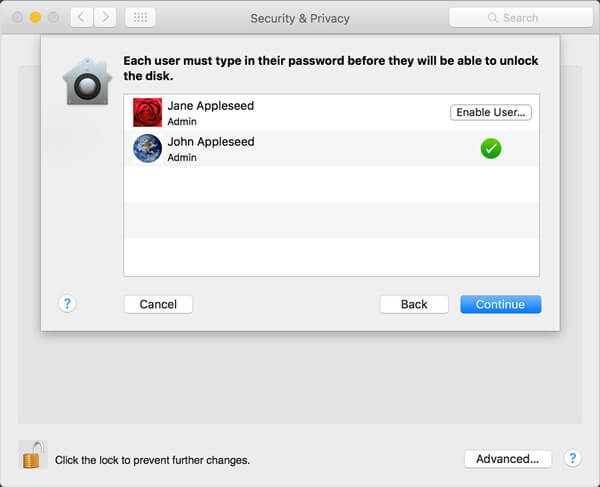
Vil FileVault-kryptering beskytte alle filerne på din Mac? Det er en skam, at FileVault kun er i stand til at beskytte brugerdata og filkryptering. Når du har brug for at rydde browserhistorikken, meddelelser fra Instant Massager og flere andre, Aiseesoft Mac Cleaner er det professionelle Mac-styringsværktøj til at fjerne junk-filer, skodder, store gamle filer, makulere filer, slette duplikatfiler og overvåge dine Mac-præstationer.

Downloads
100 % sikker. Ingen annoncer.
Trin 1 Download Mac Cleaner
Installer Mac Cleaner og start programmet på din Mac. Som alternativet FileVault Encryption er det i stand til at kontrollere systemstatus på din Mac. Gå til fanen "Cleaner" fra venstre sidebjælke.

Trin 2 Scan, og vælg de private filer
Klik på knappen "Scan" for at begynde at scanne efter de private data på din Mac. Vælg en datatype, såsom "System Junk" for at fjerne browserhistorikken, og så kan du forhåndsvise systemets uønskede filer i detaljer.

Trin 3 Rens de private data på Mac
Marker afkrydsningsfelterne ved siden af de private filer, og klik på knappen "Rens" nederst til højre for at fjerne dataene fuldstændigt og permanent. Det er det bedste alternativ til FileVault-filkryptering for at holde dataene sikre.

Konklusion
Du skal lære flere detaljer om FileVault-kryptering til Mac fra artiklen. Det er en fantastisk mulighed at beskytte de lokale filer på Mac. Men hvis du har brug for at fjerne browserhistorikken, e-mail-oplysninger eller endda de slettede filer, er Aiseesoft Mac Cleaner det anbefalede alternativ.

Mac Cleaner er et professionelt Mac-styringsværktøj til at fjerne junk-filer, rod, store / gamle filer, slette duplikatfiler og overvåge din Mac-ydelse.
100 % sikker. Ingen annoncer.